Kako daljinski pristupiti Windows Home Server 2011 i zajedničkim računalima
Kada se klijentski sustav spoji na Windows Home Server 2011, pružaju se dvije glavne mogućnosti, koje uključuju pristup nadzornoj ploči i pokretač. Iako se nadzornoj ploči može lako pristupiti iz odgovarajuće opcije. Međutim, za pristup resursima poslužitelja i zajedničkim računalima može se koristiti značajka udaljenog pristupa internetu. Ovdje vrijedi spomenuti da postoji nekoliko načina za pristup računalima na mreži. Ova metoda pristupa koristi internet za pristup zajedničkim računalima i kućnom poslužitelju.
Otvorite Pokretač iz izbornika Start i prijavite se s korisničkim računom Windows Home Server.
![Pokreni Menu_thumb [2] _thumb [1] Pokreni Menu_thumb [2] _thumb [1]](/f/173134534bba42adf1291f31a2742889.jpg)
Nakon prijave, odaberite Remote Web Access s Launchpad-a.
![Backup_thumb [2] _thumb [1] Backup_thumb [2] _thumb [1]](/f/8996459907114bb3672018b836ef28ae.jpg)
Nakon toga bit ćete preusmjereni na web stranicu, prijavite se pomoću vjerodajnica vašeg Windows Home Server računa za nastavak.
![Korak 1_thumb [2] _thumb [1] Korak 1_thumb [2] _thumb [1]](/f/5528795d0b084ddc8257108faf6869d4.jpg)
Bit ćete preusmjereni na stranicu na kojoj će svi dijeljeni podaci i računala biti dostupni (ovisno o vašim pristupnim pravima). Možete kliknuti gumb Poveži pored imena računala ili kliknite opciju Računala pri vrhu stranice i odaberite računalo ili poslužitelj na koji ćete se povezati. Napomena: za pristup udaljenim računalima trebat će vam Internet Explorer jer drugi preglednici trenutno nisu podržani za ovu funkciju.
![Korak 2_thumb [3] _thumb [1] Korak 2_thumb [3] _thumb [1]](/f/c0a11e6ee5ba1767ae15ee63cd5dabde.jpg)
To će vam pokazati brzo da objasnite da web stranice žele pokrenuti RemoteApp, ovaj će se prompt možda pojaviti prvi put kad pokušate daljinsko povezivanje sa sustavom. Nakon instaliranja Remote Desktop ActiveX klijenta, izravno će vam se prikazati prijava za povezivanje sa vašim sustavom (sljedeći put). Klik Spojiti nastaviti.
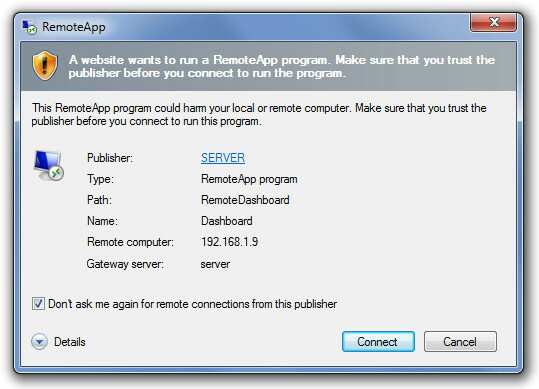
Unesite vjerodajnice za prijavu na računalo i pritisnite OK za povezivanje.
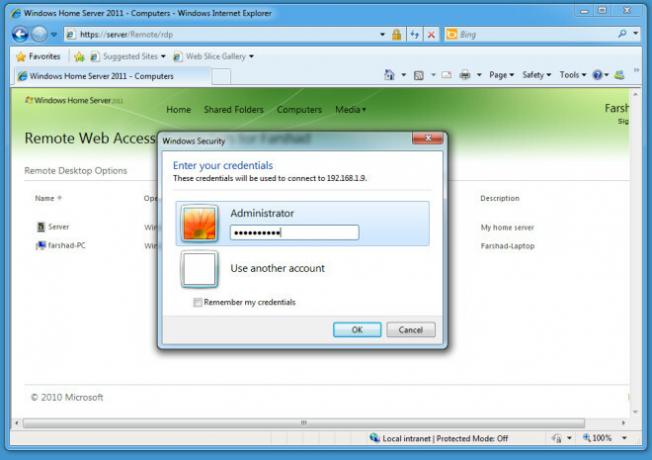
To će vam omogućiti daljinsko povezivanje s odabranim računalom.
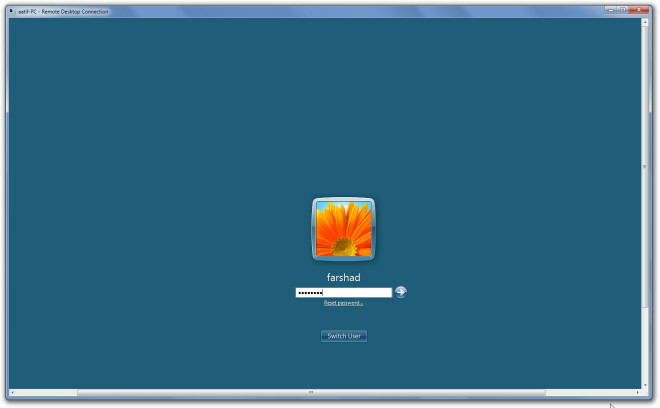
traži
Najnoviji Postovi
Kako dobiti alat za odabir boja na sustavu Windows 10
Birači boja su glavna značajka u većini aplikacija za uređivanje sl...
Kako onemogućiti zaslon osjetljiv na dodir na prijenosnom računalu Windows 10 u jednom
Prijenosna računala s dodirnim zaslonom postoje već neko vrijeme, a...
Promjena pozadine zaslona za prijavu u sustavu Windows 10
Windows 10 ima zaključani zaslon i ekran za prijavu. Zaslon za prij...



